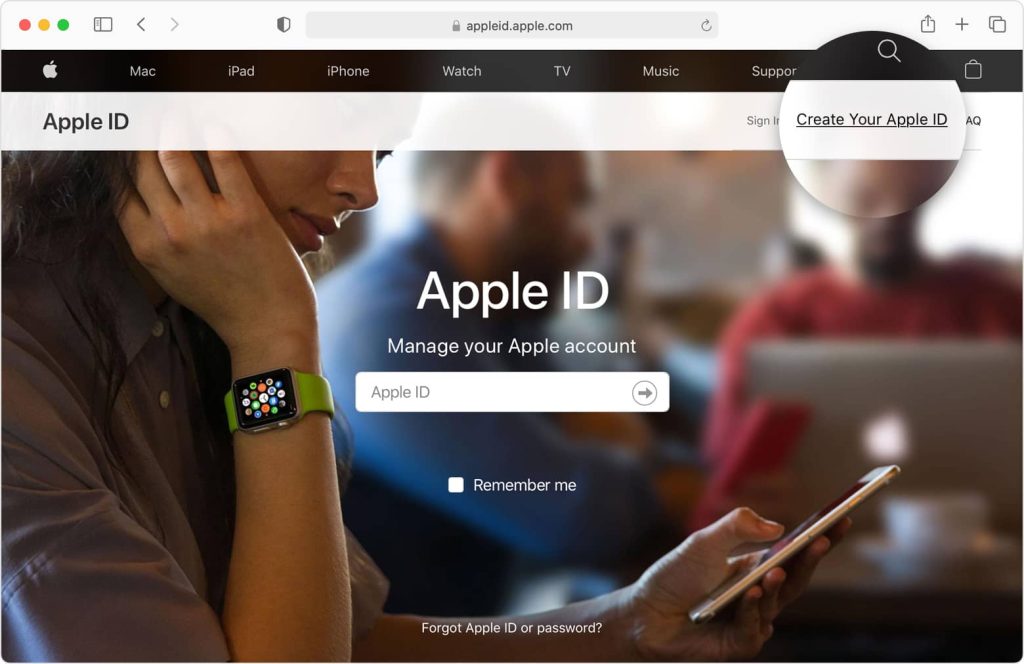आप सभी ने Android फोन का इस्तेमाल किया होगा तो जैसे हम Google Play Store का इस्तेमाल करते है वैसे ही अगर आपको Apple Store से कुछ डाउनलोड करना है तो आपको Apple ID की जरुरत होती है। जिस तरह से हम गूगल प्लेस्टोर पर लॉग इन किये बिना कुछ भी Apps डाउनलोड नहीं कर सकते उसी तरह से एप्पल स्टोर से बिना एप्पल आईडी के कुछ भी डाउनलोड नहीं कर सकते। तो अगर आप Apple Device यूजर हैं, पर आपको नहीं पता कि Apple ID Kaise Banaye तो आज हम आपको इसकी पूरी जानकारी विस्तार से बताएँगे।
Table of Contents
iPhone, MAC, iPad यानि Apple के सभी प्रोडक्ट्स के लिए एप्पल आईडी होना जरुरी है, लेकिन आपको Apple ID Kaise Banaen के बारे में नहीं पता तो हम आपको बता दें Apple ID बनाना बहुत आसान है, लेकिन अगर आपको New Apple ID Kaise Banaye की पूरी जानकारी नहीं है तो आपको थोड़ी परेशानी हो सकती है। इसलिए इस पोस्ट में हम आपको एप्पल आईडी कैसे बनाएं के बारे में विस्तार से बताने जा रहे है, जानने के लिए इस पोस्ट को अंत तक पढ़े।
यह भी जरुर पढ़ें: iPhone iCloud Kya Hai? – जानिए IMEI Number Se iPhone iCloud Unlock Kaise Kare हिंदी में!
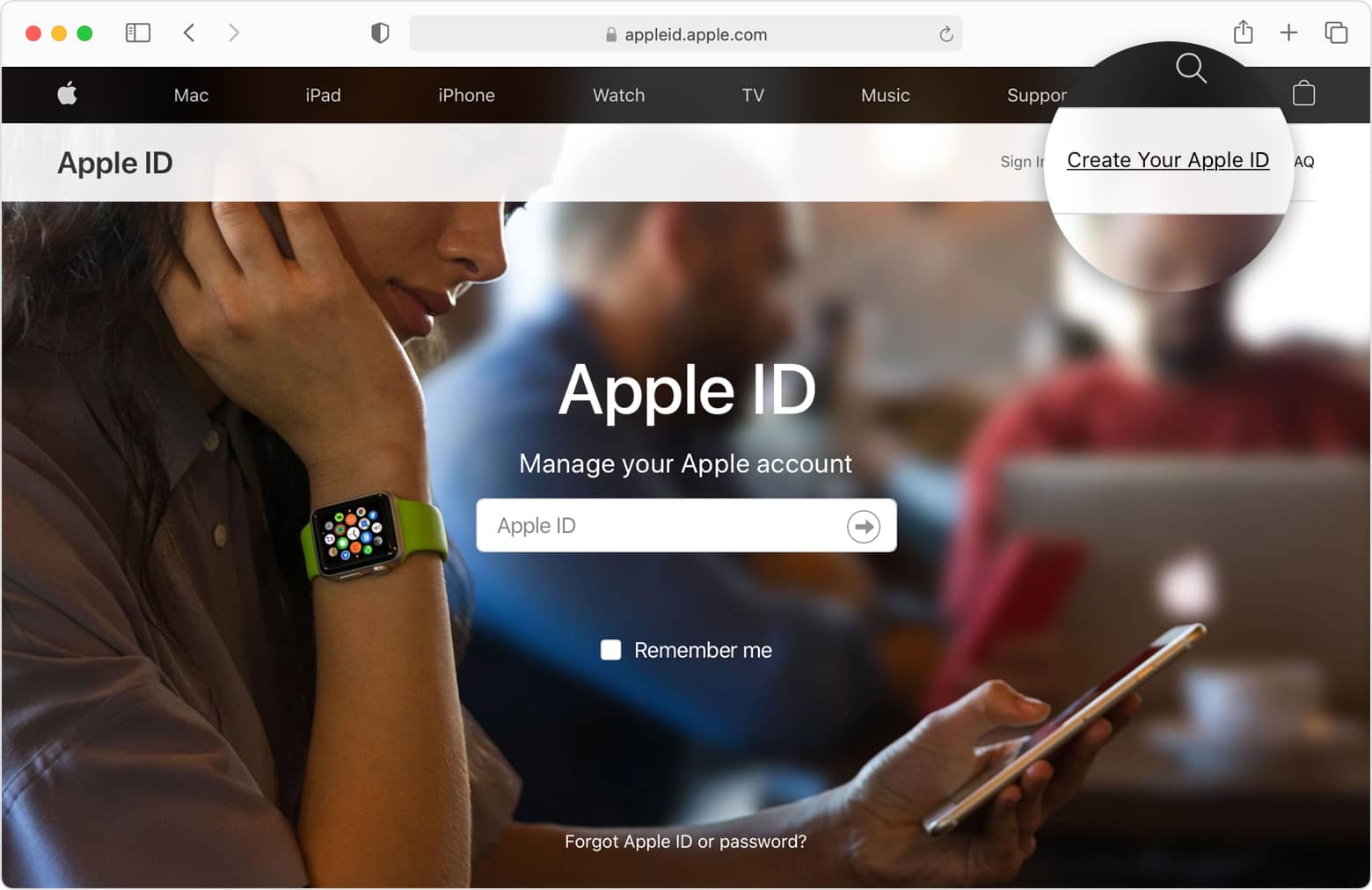
Apple ID Kaise Banaye
iPhone ID Kaise Banaye अथवा Apple ID Banane Ka Tarika जानने के लिए हम आपको कुछ बेहतरीन तरीके बता रहे है। आपको जो भी तरीका अच्छा और सरल लगे आप उसे इस्तेमाल कर सकते है चलिए अब Apple ID Kaise Banate Hain के बारे में स्टेप बाय स्टेप जानते हैं:
Method 1: iTunes Se Apple Id Kaise Banaen
- सबसे पहले iTunes और App Store पर जाये। यहाँ पर आपको ‘Create A New Apple ID’ का ऑप्शन मिलेगा, उस पर क्लिक करे।
- अब आपसे आपकी Country के बारे में पूछा जाएगा अपनी Country का नाम भरे। और एप्पल स्टोर की ‘Terms And Condition’ को Accept करे। इसके बाद Next पर क्लिक करे।
- अगले पेज पर आपको अपना Email Enter है। जिसके बाद आपसे ‘Create New Password’ के लिए कहा जाएगा, इसमें अपना नया Password Enter करे।
- फिर आपको कुछ प्रश्नों का उत्तर देना है। और कभी आप अपने पासवर्ड बदलना चाहेंगे तो आपसे इसी तरह प्रश्न पूछेंगे। इन प्रश्नों का उत्तर देकर आप अपने पासवर्ड बदल सकते है।
- अब आपसे ईमेल पूछा जाएगा। उसके द्वारा ही आप अपने पासवर्ड रिसेट कर सकते है।
- इसके बाद आपसे आपकी ‘Date of Birth’ पूछी जाएगी, फिर Next पर क्लिक कर दें।
- अब आपको Payment का ऑप्शन दिखेगा, इसमें आप अपने क्रेडिट कार्ड या डेबिट कार्ड को जोड़ सकते है। अगर आप नहीं जोड़ना चाहे तो आप None भी कर सकते है।
- फिर अपना Name, Address और Mobile Number दर्ज करे और Next पर क्लिक करे।
- अब आपको एक Notification मिलेगा, जिसमें आपके Email पर Verification Link भेजी जाएगी।
- Apple ID Verification लिंक पर क्लिक करे। जैसे आप वेरिफिकेशन लिंक पर क्लिक करेंगे तो आपसे एक ईमेल आईडी और पासवर्ड पूछा जाएगा। यहाँ पर आप अपना ईमेल और पासवर्ड डाले जो आपने एप्पल आईडी बनाने के लिए इस्तेमाल किया था।
- अब Continue पर क्लिक कर दे। Continue पर क्लिक करते ही आपकी एप्पल आईडी वेरीफाई हो जाएगी और आपकी एप्पल आईडी बन जाएगी।
Method 2: App Store से एप्पल आईडी कैसे बनाएं
- सबसे पहले App Store पर जाये और उसे ओपन कीजिये।
- उसके बाद आपको नीचे ‘Top Chart’ का ऑप्शन दिखेगा उस पर क्लिक करे। फिर आपको ऊपर तीन ऑप्शन दिखेंगे उसमें से Free के ऑप्शन को चुने।
- अब आपको एप्पल स्टोर की Free App List दिखेगी। आपको इनमें से किसी एक एप्प को डाउनलोड करना है। डाउनलोड करने के लिए ‘Get’ के ऑप्शन पर क्लिक करे।
- आपसे Sign In करने के लिए कहा जाएगा। आपको एप्पल आईडी बनाने के लिए ‘Create New Apple ID’ पर क्लिक करना है।
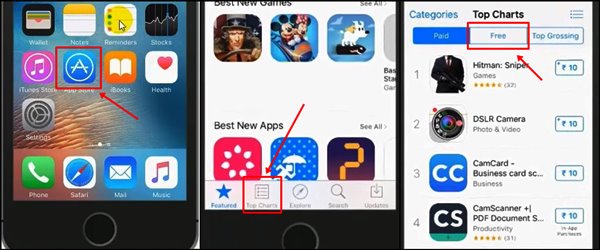
- सबसे पहले आपको अपनी Country सिलेक्ट करनी है फिर Next पर क्लिक करे।
- अब Apple की ‘Terms And Condition’ को Agree करना है। इसके बाद आपको अपनी Email ID Enter करना है।
- फिर अपनी एप्पल आईडी के लिए New Password डाले। और Password को फिर से Enter करे।
- अब आपको कुछ प्रश्नों के उत्तर देना है अगर कभी आप अपना पासवर्ड भूल जाते है तो उन प्रश्नों का उत्तर देकर Password Reset कर सकते है।
- Apple ID Reset करने के लिए आप एक और Email-ID दर्ज कर सकते है।
- इसके बाद अपनी Date of Birth Enter करे।
- अब आपको Payment का ऑप्शन दिखेगा तो वहां पर None सिलेक्ट करे।
- इसके बाद अपना Name, Mobile और Address भरना है।
- आपकी Email पर आपको Apple ID के लिए Verification ईमेल आया होगा। उसे ओपन करे और उसमें जो वेरिफिकेशन लिंक है उस पर क्लिक करे।
- लिंक ओपन होने पर आपसे ईमेल आई-डी और पासवर्ड पूछेगा। वहां अपनी ईमेल और एप्पल आई-डी का पासवर्ड डाले। Continue पर क्लिक कर दे। आपकी ईमेल आई-डी वेरीफाई हो जाएगी और आपकी एप्पल आई-डी बन जाएगी।
Method 3: iPhone ID Kaise Banaye
- सबसे पहले अपने iPhone, iPad की सेटिंग ऑप्शन पर जाएँ।
- अब Apple Id के विकल्प पर क्लिक करें।
- इसके बाद Forget Password or Don’t have an Apple ID पर क्लिक करें।
- अब Create a Free Apple ID के ऑप्शन पर क्लिक करें।
- अब अपना Name और Date of Birth डालें और Next पर क्लिक कर दें।
- इसके बाद Use Your Current Email Address or Get a Free Cloud Email Address पर क्लिक करें।
- अब New Email Address डालें और Next पर क्लिक करें अब नया password और उस Password को दुबारा Re-enter करें और Next पर क्लिक कर दें।
- अब Mobile Number डालें और क्लिक कर दें।
- इसके बाद आपके मोबाइल में वेरिफिकेशन के लिए OTP आएगा।
- OTP डालें अब आपका Email Address और Mobile वेरीफाई होने के बाद आपकी Apple ID Create हो जाएगी।
Method 4: MAC Se Apple ID Kaise Banate Hain
- MAC में Apple Menu में System Preference पर जाएँ।
- Sign In पर क्लिक करें।
- अब Create Apple ID के विकल्प पर क्लिक कर दें।
- इसके बाद आपको अपना First Name, Last Name, Date of Birth, Email Address, Password और Country Name डालना है।
- अब अपना मोबाइल नंबर डालें और Verification के लिए क्लिक कर दें।
- आपके मोबाइल पर OTP आएगी उसे डालें और Next पर क्लिक कर दें।
- इसके बाद Terms & Condition के Agree Box पर क्लिक कर दें।
- अब अपनी Email ID ID Verify करें, ध्यान रखें यह वहीं Email ID होगी जिससे आपने Sign-Up किया है।
- ईमेल वेरिफिकेशन Complete होने के बाद आपका MAC Apple Account बन जाएगा।
Method 5: Mobile Se Apple ID Kaise Banaye
- अपने मोबाइल के Web Browser पर Apple ID वेबसाइट पर जाएँ।
- Create Apple ID के ऑप्शन पर क्लिक कर दें।
- अपनी कुछ Basic Details डालें जैसे Name, Date of Birth, Country, Mobile Number etc. और Checkbox पर क्लिक कर दें।
- अब अपनी Email ID और Mobile Number को Verify करें।
- Verification कम्पलीट होने के बाद आपकी Apple ID बन जाएगी।
उम्मीद है कि अब आप जान गए होंगे कि Apple ID Password Kaise Banaye इस तरह से आप अपने दोस्तों को iPhone Ki Id Kaise Banate Hain के बारे में सिखा सकते हैं।
क्या आपने यह पोस्ट पढ़ी: iPhone Reset Kaise Kare? – जानिए iPhone Ko Factory Reset Kaise Kare इन बेहद सरल तरीकों द्वारा!
Conclusion
तो इस पोस्ट में आपने जाना कि iPhone Ki ID Kaise Banaye या Apple ID Password Kaise Banaye उम्मीद करते है आपको सब कुछ अच्छे से समझ में आ गया होगा फिर भी यदि iPhone Me ID Kaise Banaye से सम्बंधित आपके कोई सवाल या सुझाव हो तो आप हमे Comment Box में कमेंट करके बता सकते है। पोस्ट पसंद आयी हो तो इसे अपने दोस्तों के साथ भी शेयर करे और उन्हें भी iCloud ID Kaise Banaye या Apple New ID Kaise Banaye के बारे में बताये।